[강의] 코딩 훈련 교본 (코틀린편) - 02. Hello world 프로젝트
본 강의는 코틀린(Kotlin)의 문법강의가 아닌, 프로그래밍 훈련을 위한 강의입니다. 따라서, 본 강의에서 알려드리는 내용만으로 코딩훈련에 임하시기 바랍니다.
처음으로 콘솔창에 “Hello world”를 출력하는 프로그램을 만들어보겠습니다.
IntelliJ IDEA를 실행하면 아래와 같은 창이 뜹니다.
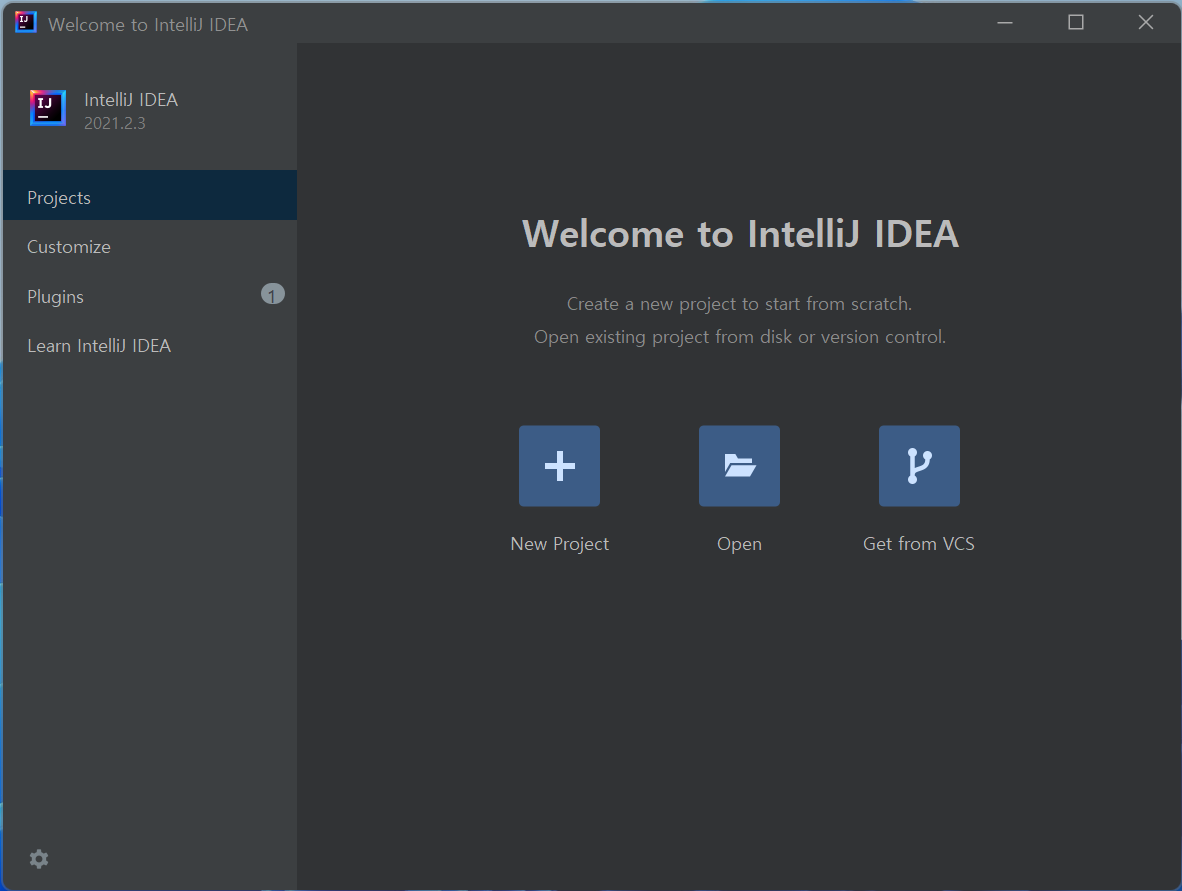
새로운 프로젝트를 시작하기 위해 [New Project]를 클릭하면 아래 창으로 넘어갑니다.
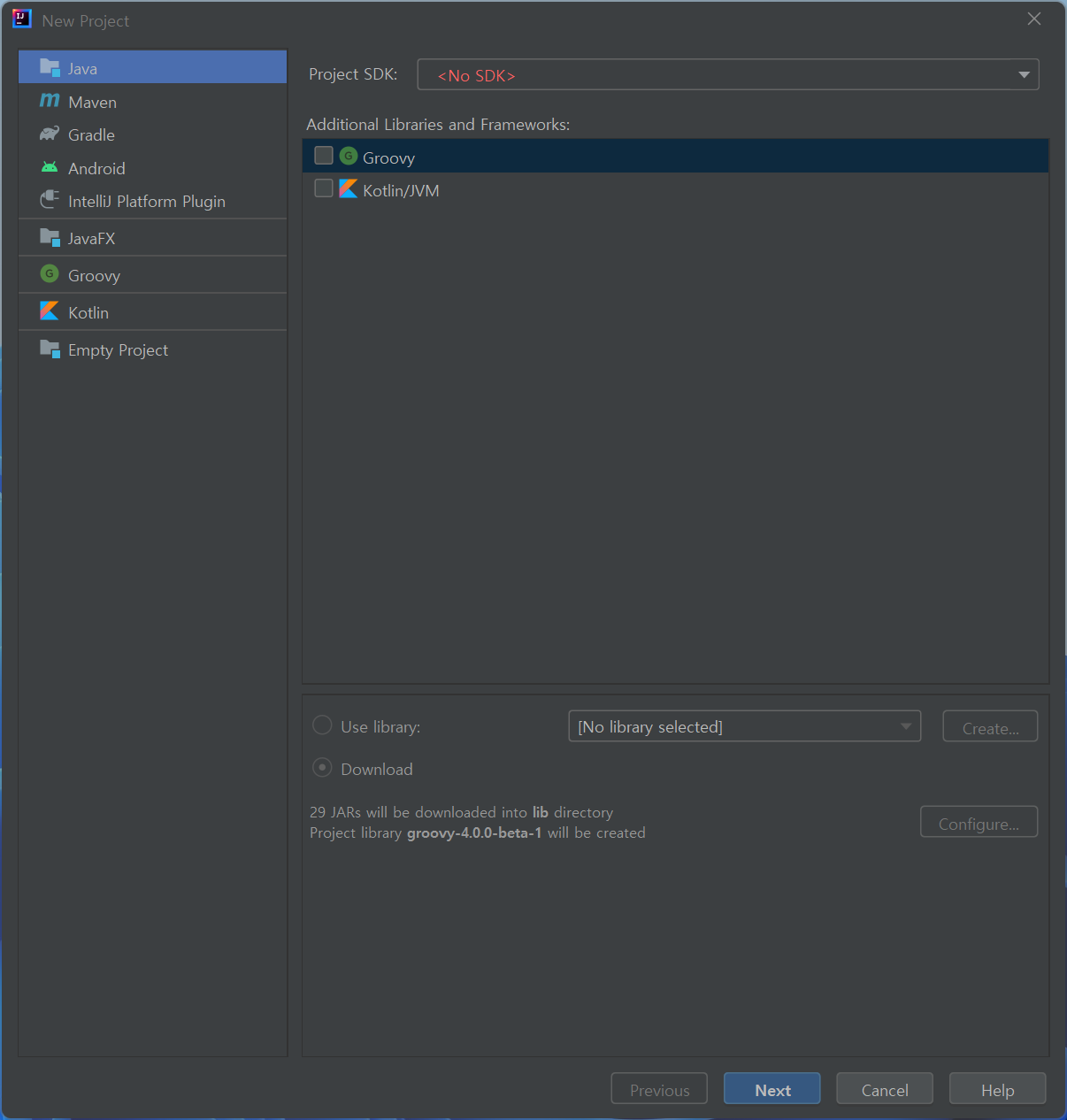
여기서 [Project SDK] 를 선택합니다.

[Download JDK…] 버튼을 클릭합니다.
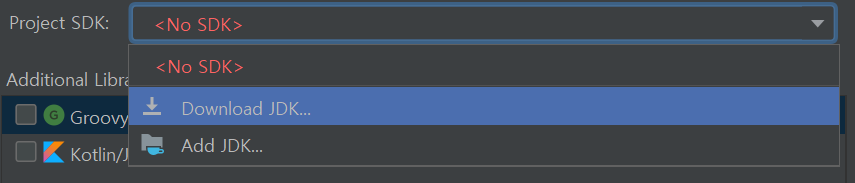
아래 그림처럼 [Azul zulu Community] 를 선택해줍니다.
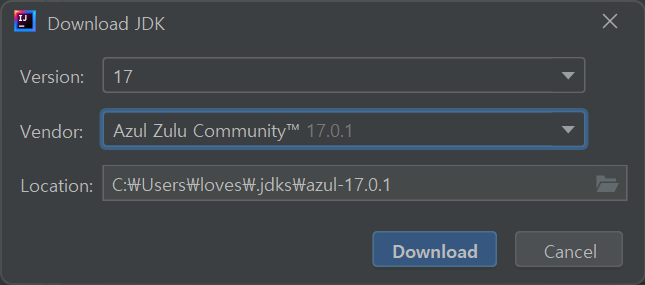
[Download] 버튼을 클릭하면 아래와 같이 다운로드가 시작됩니다.

설치를 마친 뒤, 다음 그림과 같이 생성하고자 하는 프로젝트를 선택합니다.
[Java] -> [Kotlin/JVM] 을 선택하고, [Next] 버튼을 클릭합니다.
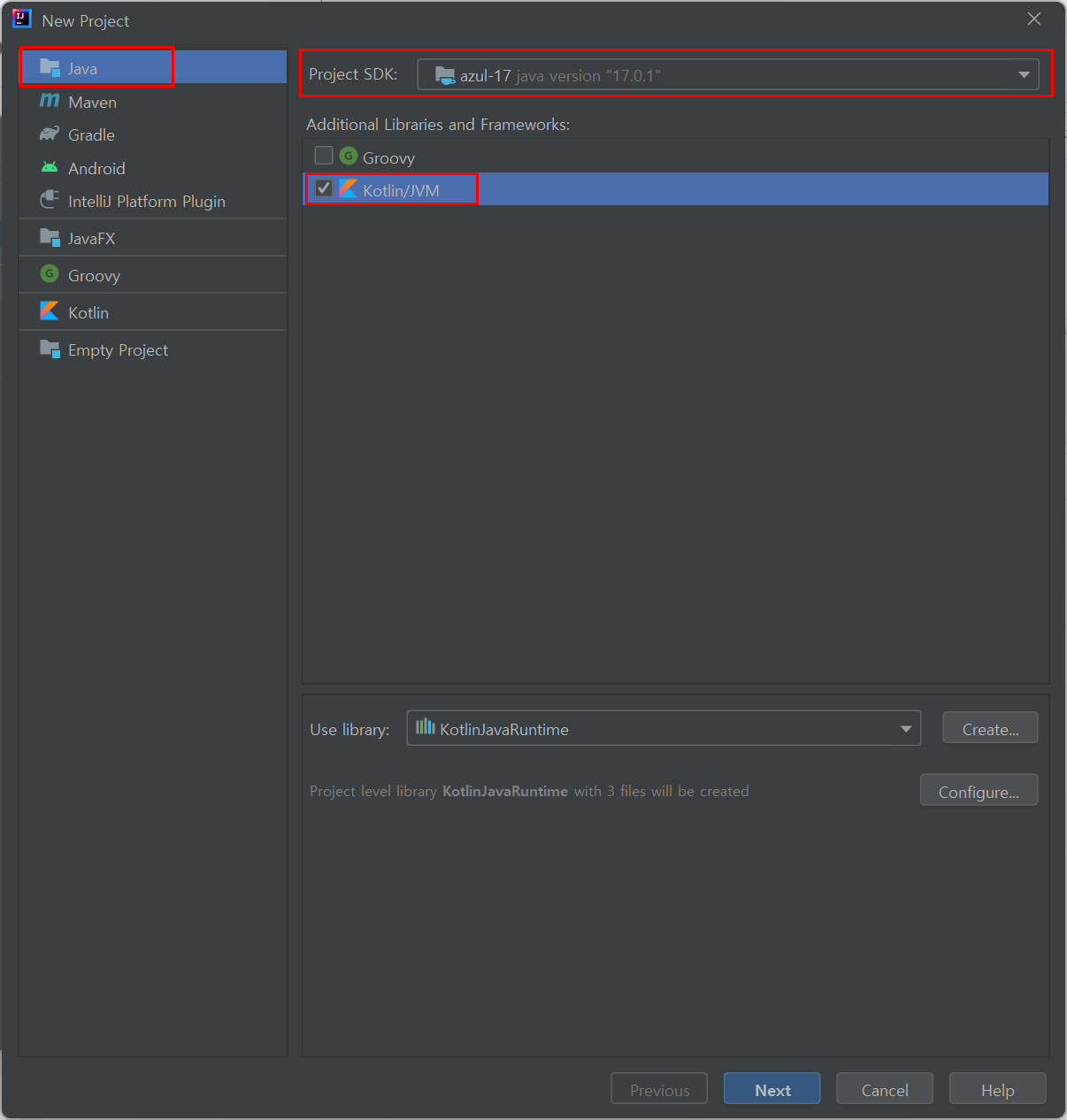
프로젝트 이름은 “Hello”로 입력하고, [Finish] 버튼을 클릭합니다.
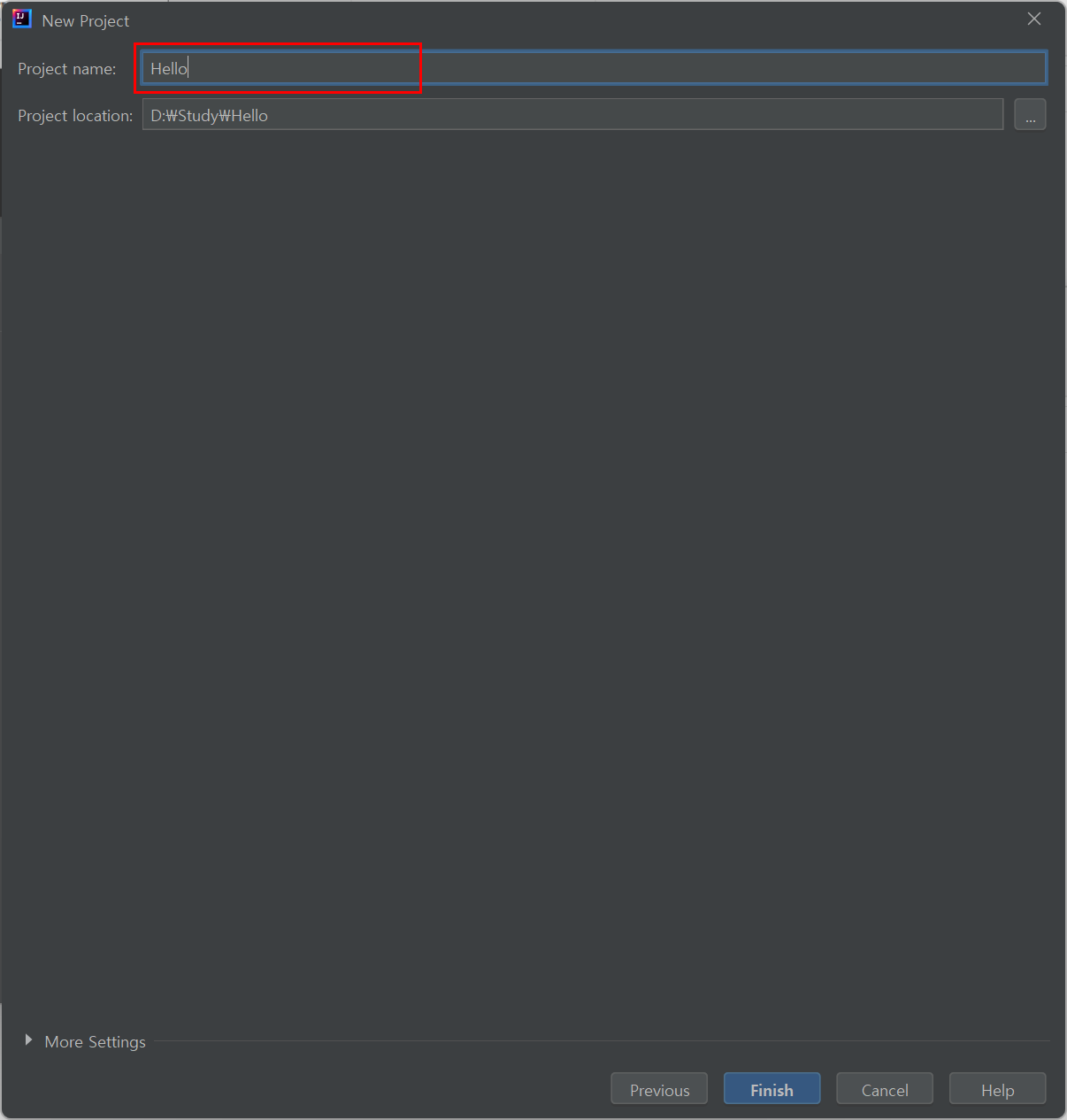
아래 그림처럼 프로젝트가 열리면 왼쪽의 “src” 폴더에서 우클릭을 합니다.
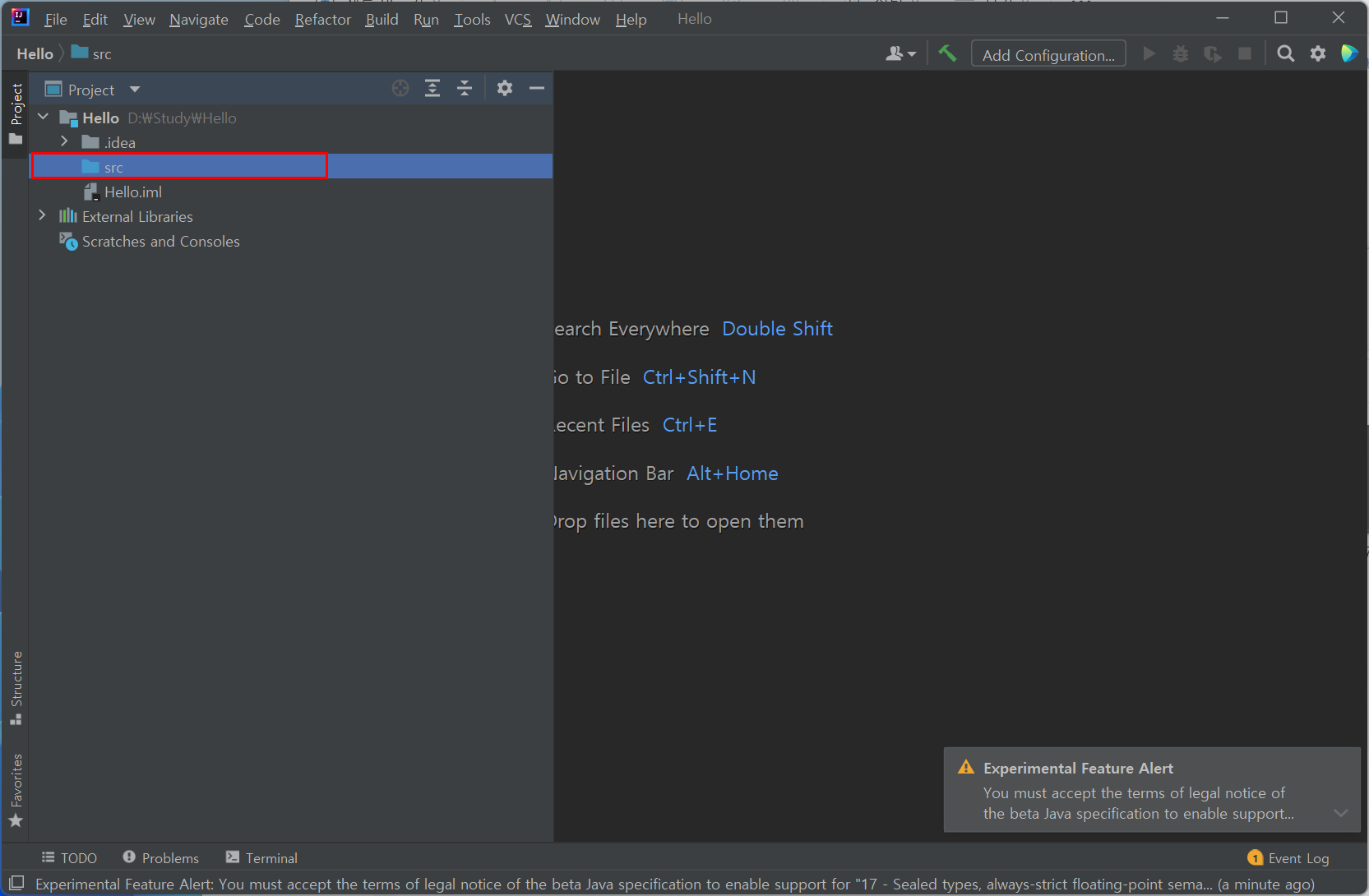
우클릭을 한 뒤, 메뉴가 나타나면 [New] -> [File]을 선택합니다. 파일 이름은 “Hello.kt”로 입력하여 파일을 생성해줍니다.
그리고 다음 소스를 입력해줍니다.
fun main(args: Array<String>) {
println("Hello world")
}
코드를 입력한 모습은 아래와 같아야 합니다.
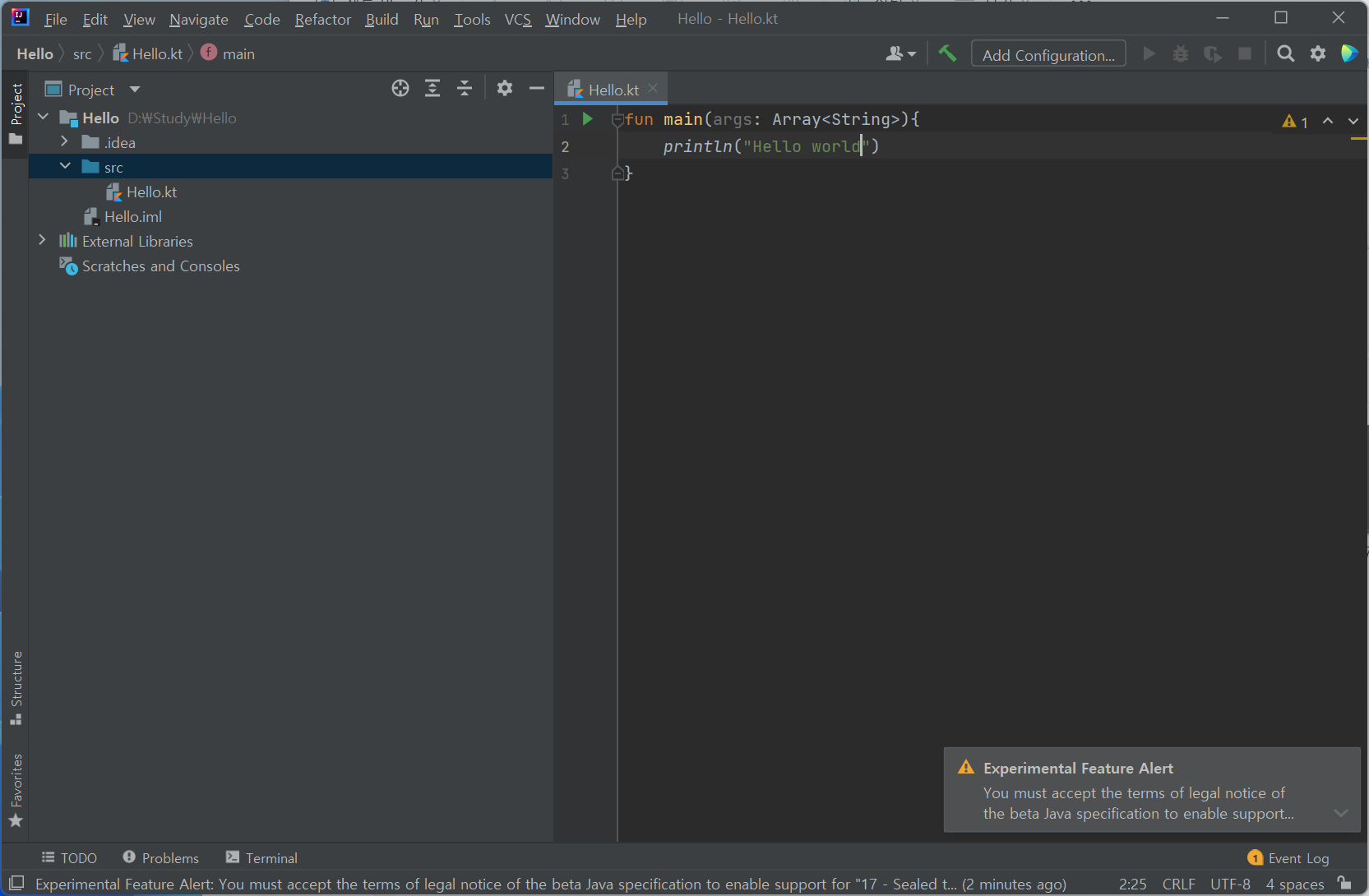
코드를 입력하면 “fun main(….” 라인 옆에 세모버튼이 있습니다. 이것을 클릭하면 아래와 같은 메뉴가 나타납니다. 여기서 [Run ‘HelloKt’]버튼을 클릭합니다.
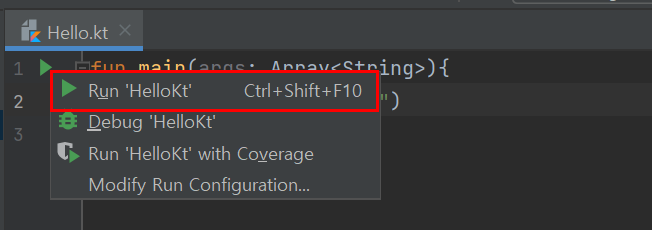
드디어, 아래와 같이 “Hello world” 문구가 출력된 것을 확인할 수 있습니다.
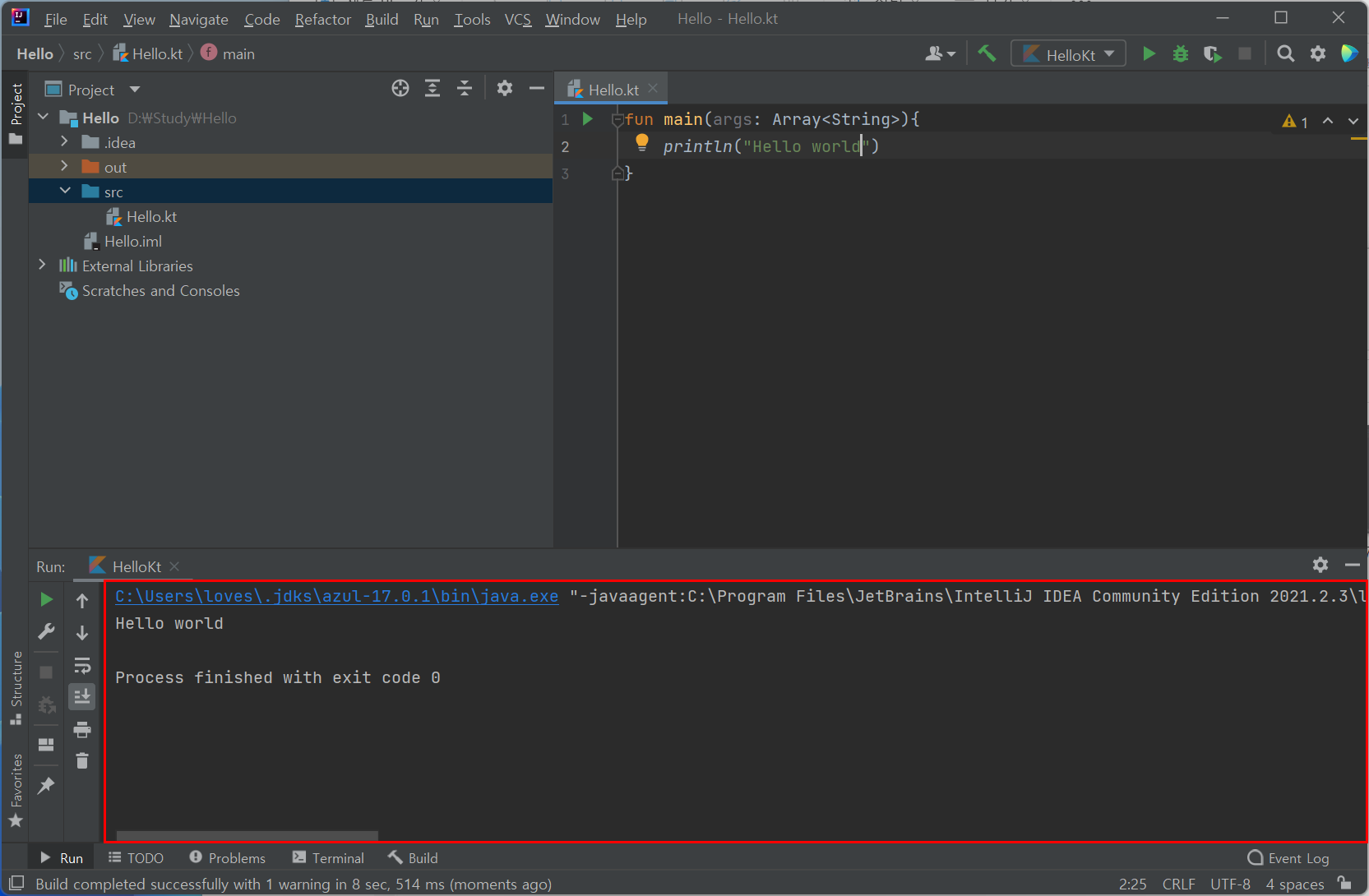
이제까지 처음 시작하시는 분들을 위해서 진행단계별로 상세하게 설명을 드렸습니다. 다음장부터 본격적으로 프로그래밍을 배워보도록 하겠습니다.
댓글남기기